- Vadības panelis ir būtiska Windows programma, kurā varat veikt daudz izmaiņu iestatījumos un piedāvāt rīkus un opcijas datora labošanai, atjaunināšanai un uzlabošanai.
- Ja nevarat to atvērt vai vadības panelis nereaģē, aktivizējiet uzdevumu pārvaldnieku un aizveriet aizdomīgu procesu. Palaidiet arī ļaunprātīgas programmatūras skenēšanu un pārbaudiet sistēmas failus.
- Mums ir Vadības paneļa apgabals vietnē, kur mēs rakstām līdzīgus rakstus šim.
- Vai lēns dators vai tiek parādīts kļūdas ziņojums? Skatiet mūsu Sadaļa Windows 10 problēmu novēršana palīdzībai.

- Lejupielādējiet Restoro datoru labošanas rīku kas nāk ar patentēto tehnoloģiju (patents pieejams šeit).
- Klikšķis Sāciet skenēšanu lai atrastu Windows problēmas, kas varētu radīt problēmas ar datoru.
- Klikšķis Labot visu lai novērstu problēmas, kas ietekmē datora drošību un veiktspēju
- Restoro ir lejupielādējis 0 lasītāji šomēnes.
Windows 10 noteikti ir lielisks uzlabojums, kad runa ir par darbvirsmu operētājsistēma Windows sērijā. Šis apgalvojums ir patiess, īpaši pēc tam, kad cilvēki tika nodrošināti Windows 8 un Windows 8.1. Bet ir viena kļūda, kas saistīta ar vadības paneli, par kuru mēs runāsim šajā amatā. Es ievietošu dažus risinājumus Vadības panelis neatveras operētājsistēmā Windows 10 kas palīdzēs jums novērst problēmu. Sāksim.
Vadības panelis netiks atvērts operētājsistēmā Windows 10
- Palaidiet pilnu sistēmas skenēšanu
- Notīriet startēšanas programmu sarakstu
- Pārliecinieties, vai darbojas Windows 10 programmatūras licencēšanas pakalpojums
- Palaidiet sistēmas failu pārbaudītāju un skenējiet datoru
- Lai novērstu problēmu, izmantojiet pašas Microsoft utilītu
- Pielāgojiet reģistru
- Mainīt displeja mērogošanu
- Atkārtoti instalējiet Windows 10
1. risinājums: datorā ir ļaunprātīga programmatūra, veiciet pilnu sistēmas skenēšanu

Vai zinājāt, ka ļaunprātīga programmatūra rada daudzas problēmas, kas saistītas ar Windows datoriem? Jūs varat viegli atbrīvoties no šīm problēmām, novēršot šo ļaunprātīgo programmatūru, izmantojot labu pretvīrusu programmu, piemēram, Windows Security.
Ticiet vai nē, bet Windows drošība faktiski ir līdzvērtīga citām Windows drošības programmām.
Jūs varat viegli skenēt datoru ar Windows Defender lai redzētu, vai jūsu datorā ir kāda ļaunprātīga programmatūra vai nav, un vai Defender jūsu datorā atrod jebkāda veida ļaunprātīgu programmatūru, tas pārliecināsies, ka tas attīra jūsu datoru.
50% Windows lietotāju neizmanto antivīrusu. Neesi viens no tiem.
2. risinājums: notīriet startēšanas programmu sarakstu
- Atvērt Uzdevumu pārvaldnieks. Ar peles labo pogu noklikšķiniet uz uzdevumjoslas un noklikšķiniet uz Uzdevumu pārvaldnieks.
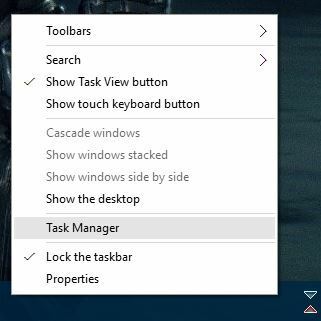
- Tagad atveriet Uzsākt cilnē Uzdevumu pārvaldnieks. Tiks parādīts to programmu saraksts, kuras tiek izpildītas, palaižot datoru.
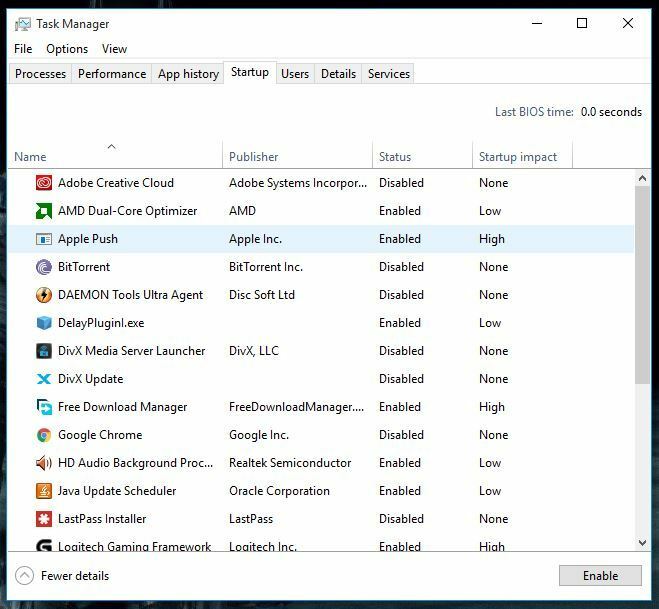
- Jūs varat apskatīt programmu sarakstu un atspējot visas programmas, kuras, jūsuprāt, nedara neko produktīvu, palaižot datoru. Bet esiet uzmanīgs un neatslēdziet programmu, kas kaut kādā veidā var kaitēt jūsu datoram. Google ir jūsu draugs, tāpēc izmantojiet to.
Pastāv iespēja, ka programma, kas darbojas datora startēšanas laikā, rada zināmas problēmas ar vadības paneli. Lai to novērstu, veiciet iepriekš norādītās darbības.
Pārvaldiet savus starta priekšmetus kā īsts tehniķis, izmantojot šos labākos rīkus!
3. risinājums: pārliecinieties, vai darbojas Windows 10 programmatūras licencēšanas pakalpojums
- Nospiediet Windows taustiņš + R tas sāks Windows Run dialogu.
- Tagad ieejiet pakalpojumi.msc dialoglodziņā Palaist un nospiediet taustiņu ENTER.

- Tas atvērs Windows pakalpojumi logā, un jūs pamanīsit datorā darbojošos pakalpojumu skaitu. Izmantojot šo utilītu, varat sākt vai pārtraukt pakalpojumu atbilstoši savām prasībām.

- Pārliecinieties, ka Programmatūras licencēšana pakalpojums darbojas, un, ja tagad, tad palaidiet to un restartējiet datoru. Tam vajadzētu novērst problēmu.
4. risinājums: palaidiet sistēmas failu pārbaudītāju un skenējiet datoru
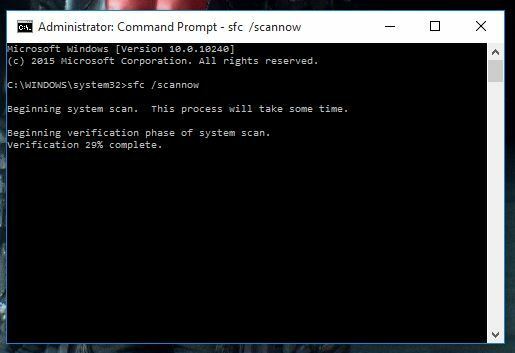
Ja iepriekšējie risinājumi nedarbojas, mēģiniet palaist sistēmas failu pārbaudītāju. Lai to izdarītu, veiciet tālāk norādītās darbības.
- Meklēt CMD izvēlnē Sākt un nospiediet Ctrl + SHIFT + ENTER vienlaicīgi, un tas sāks komandu uzvedni administratora režīmā.
- Nospiediet Jā jebkurai uzvednei un pēc tam ierakstiet sfc / scannow un nospiediet taustiņu Enter.
- Tas sāks skenēt jūsu sistēmu, vai tajā nav bojātu failu, un tas arī tiks salabots, ja jūsu sistēmā ir kādi bojāti faili.
Brīdinājums par episko ceļvedi! Iemācieties izmantot sistēmas failu pārbaudi kā eksperts!
5. risinājums: problēmas novēršanai izmantojiet pašas Microsoft utilītu
- Dodies uz šo saitiun lejupielādējiet utilītu.
- Pēc lejupielādes vienkārši veiciet dubultklikšķi uz tā, lai palaistu utilītu. Tas izskatīsies šādi:

- Noklikšķiniet uz Nākamais pogu un ļaujiet tai skenēt datoru. Tas prasīs kādu laiku, tāpēc pakārt.
- Pēc skenēšanas pabeigšanas lietderība automātiski novērsīs problēmas, un tagad vadības panelim vajadzētu darboties lieliski.
Ja jūs joprojām meklējat risinājumu, tad es ceru, ka tas jums to palīdzēs vienā piegājienā. Vienkārši izpildiet iepriekš minētās darbības.
6. risinājums: pielabojiet reģistru
- Atveriet Sākt> ierakstiet regedit> dodieties uz.
HKEY_CURRENT_USERSOFTWAREClassesVietējie iestatījumiProgrammatūraMicrosoftWindowsShell - Dzēst visas mapes BagMRU un Bags
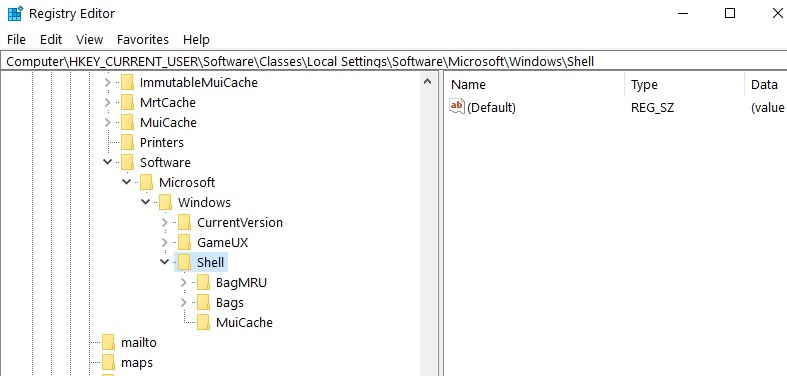
Palaidiet sistēmas skenēšanu, lai atklātu iespējamās kļūdas

Lejupielādējiet Restoro
Datora labošanas rīks

Klikšķis Sāciet skenēšanu lai atrastu Windows problēmas.

Klikšķis Labot visu lai novērstu problēmas ar patentēto tehnoloģiju.
Palaidiet datora skenēšanu ar Restoro Repair Tool, lai atrastu kļūdas, kas izraisa drošības problēmas un palēninājumus. Pēc skenēšanas pabeigšanas labošanas process bojātos failus aizstās ar svaigiem Windows failiem un komponentiem.
Daudzi Windows 10 lietotāji apstiprināja, ka mapju BagMRU un Bags dzēšana atjaunoja vadības paneli. Pirms pielāgojat savu reģistru, neaizmirstiet vispirms to dublēt.
Gadījumā, ja kaut kas noiet greizi, varēsiet atjaunot darbojošos OS versiju.
Windows reģistra redaktors nav draudzīgāks rīks. Izvēlieties citu redaktoru no mūsu svaigā saraksta!
7. risinājums: mainiet displeja mērogošanu
Citi lietotāji apstiprināja, ka displeja iestatījumu maiņa novērsa problēmu. Lai cik pārsteidzoši varētu šķist šis risinājums, tas daudziem lietotājiem noderēja, tāpēc ir vērts to izmēģināt.
Ja displeja mērogs pārsniedz 100%, tas var izskaidrot, kāpēc vadības panelis nav pieejams. Tātad, ja tekstam, lietotnēm izmantojat kādu citu iestatījumu, kas nav 100%, samaziniet to līdz 100%.
Pārejiet uz Sākt> ierakstiet ‘Mainīt ekrānā redzamo lietotņu lielumu’ un veiciet dubultklikšķi uz pirmā rezultāta. Atveriet sadaļu Pielāgota mērogošana un mainiet vērtību atpakaļ uz 100%.
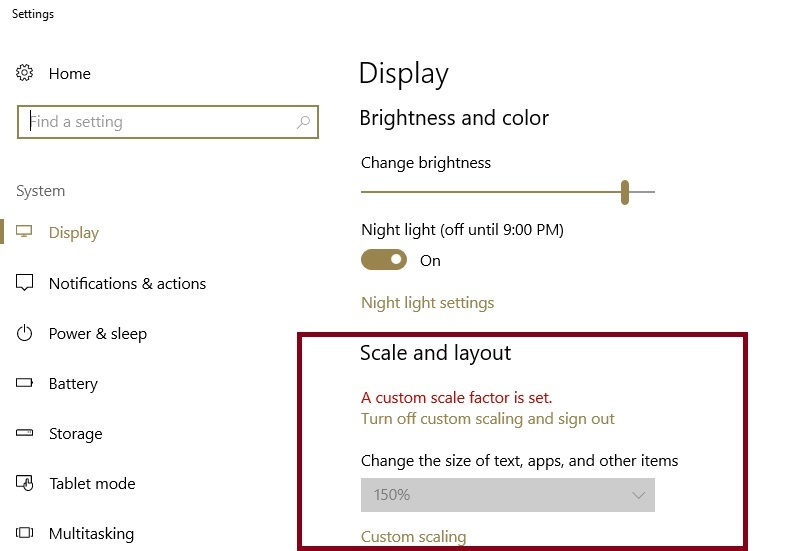
8. risinājums: atkārtoti instalējiet Windows 10
Lielākā daļa cilvēku, kas saskaras ar šo problēmu, ir cilvēki, kuri ir jauninājuši vai nu no Windows 7, vai no Windows 8 / 8.1.
Viss, kas jāzina par Windows 10 atkārtotu instalēšanu, ir tieši šeit!
Šķiet, ka problēma izzūd, kad datorā instalējat jaunu un svaigu sistēmu Windows 10. Tātad, kāpēc ne tikai turpināt un izmēģināt?
Šie ir daži no darba risinājumiem, kas, šķiet, novērš problēmu Vadības panelis netiek atvērts operētājsistēmā Windows 10 problēmu.
Ja esat novērsis šo problēmu, izmantojot kādu citu veidu, tad noteikti komentējiet tālāk sniegto risinājumu, jo tas palīdzēs citiem cilvēkiem atbrīvoties no šīs kļūdas.
- Nospiediet Windows + X taustiņus un izvēlieties Vadības panelis no saraksta.
- Nospiediet Sākt poga, tips vadības panelis, un atlasiet to no rezultātiem.
- Nospiediet Windows + R, ievadiet vadības panelis, un noklikšķiniet uz Labi.
- Kāpēc vadības panelis nedarbojas?
Iemesli (un risinājumi), kas uzskaitīti Vadības panelis nereaģē raksts ietver ļaunprātīgu programmatūru, pakāršanas procesu, licencēšanas problēmu, starta programmas nesaderību un citu.
- Vai Windows 10 ir vadības panelis?
Windows 10 dažreiz var būt nedaudz mulsinošs. If piedāvā veikt divas dažādas programmas, lai veiktu izmaiņas. Viena ir lietotne Iestatījumi, bet otra ir Vadības panelis. Daži iestatījumi ir atrodami abās lietotnēs, savukārt citas opcijas ir raksturīgas tikai vienai no tām.
 Vai jums joprojām ir problēmas?Labojiet tos ar šo rīku:
Vai jums joprojām ir problēmas?Labojiet tos ar šo rīku:
- Lejupielādējiet šo datora labošanas rīku novērtēts kā lielisks vietnē TrustPilot.com (lejupielāde sākas šajā lapā).
- Klikšķis Sāciet skenēšanu lai atrastu Windows problēmas, kas varētu radīt problēmas ar datoru.
- Klikšķis Labot visu lai novērstu problēmas ar patentēto tehnoloģiju (Ekskluzīva atlaide mūsu lasītājiem).
Restoro ir lejupielādējis 0 lasītāji šomēnes.
bieži uzdotie jautājumi
Visizplatītākie veidi ir:
- Nospiediet Windows + X taustiņus un izvēlieties Vadības panelis no saraksta.
- Nospiediet Sākt poga, tips vadības panelis un atlasiet to no rezultātiem.
- Nospiediet Windows + R, ievadiet vadības panelis un noklikšķiniet uz Labi.
Iemesli (un risinājumi), kas uzskaitīti Vadības panelis nereaģē raksts ietver ļaunprātīgu programmatūru, pakāršanas procesu, licencēšanas problēmu, starta programmas nesaderību un citu.
Windows 10 dažreiz var būt nedaudz mulsinošs. If piedāvā veikt divas dažādas programmas, lai veiktu izmaiņas. Viena ir lietotne Iestatījumi, bet otra ir Vadības panelis. Daži iestatījumi ir atrodami abās lietotnēs, savukārt citas opcijas ir raksturīgas tikai vienai no tām.

![Datora pārlūkprogrammas pakalpojums ir atkarīgs no servera pakalpojuma [Neizdevās startēt]](/f/524ee8209727f26a0c0687a680dd5377.png?width=300&height=460)
